电脑玩游戏的时候老是打字出来
更新时间:2024-08-12 10:03:02作者:xiaoliu
在使用Win10电脑玩游戏时,有时候会觉得打字输入框的弹出影响了游戏体验,尤其是在激烈的战斗中,不少玩家表示,这种情况让他们感到困扰,希望能找到一种方法来取消打字输入框的显示。实际上取消Win10游戏中的打字输入框并不难,只需稍作调整即可让游戏画面更加清晰,让玩家全身心投入到游戏乐趣中。接下来我们就来看看如何取消Win10游戏中的打字输入框。
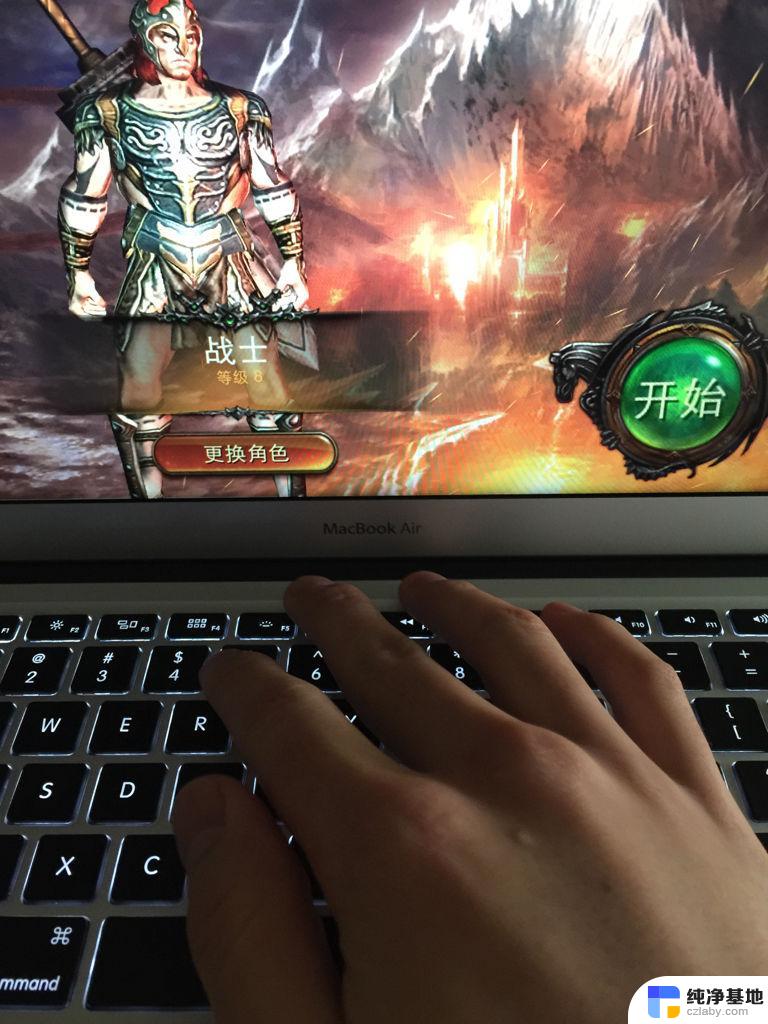
1、右击“ 开始 ”按钮找到“ 控制面板 ”。
2、在控制面板打开“ 时钟、语言和区域 ”设置界面。
3、在“ 语言” 设置里点击“ 添加语言 ” ,“更改语言首选项中”单击“ 添加语言 ”。
4、在添加语言设置下拉菜单里选择“ 英语”, 并点击“ 打开” 按钮。
5、设置页面里选择“ 英语(美国)” ,并点击“ 添加 ”按钮。
6、在“ 语言 ”设置页面选择“ 中文 ”,点击“ 下移 ”(这会让系统自带应用变成英文),让英语项在最上面。
7、 如果进入游戏出现打字时,同时按“ Alt+Shift”, 就不会影响游戏了,平时打字时按 “Shift”切换中英文。
以上是电脑玩游戏时经常打字出现的全部内容,如果遇到这种情况,你可以按照以上操作来解决,非常简单快速,一步到位。
- 上一篇: 笔记本电脑搜不到蓝牙音箱
- 下一篇: 电脑进入f1后怎么设置
电脑玩游戏的时候老是打字出来相关教程
-
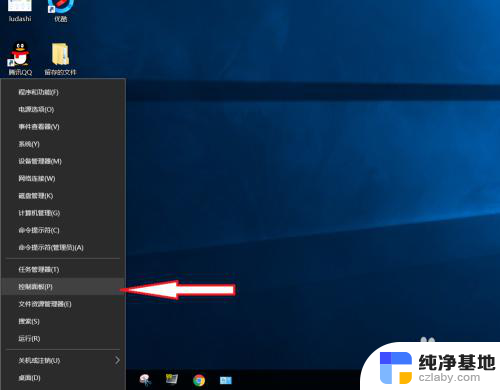 笔记本玩游戏时键盘老是打出字来怎么办
笔记本玩游戏时键盘老是打出字来怎么办2024-06-02
-
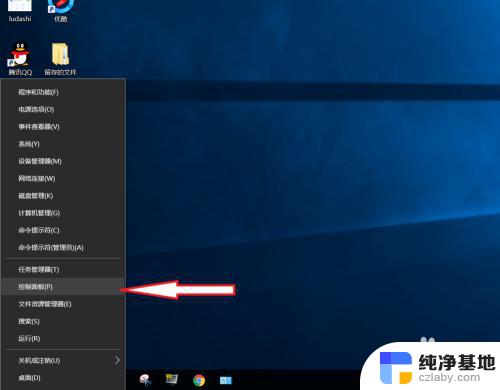 windows10打游戏时老是弹出输入法
windows10打游戏时老是弹出输入法2023-12-08
-
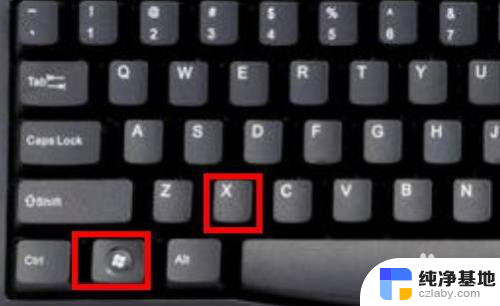 电脑打出来的字是繁体怎么办
电脑打出来的字是繁体怎么办2023-12-09
-
 win10什么时候推出的
win10什么时候推出的2024-04-26
win10系统教程推荐